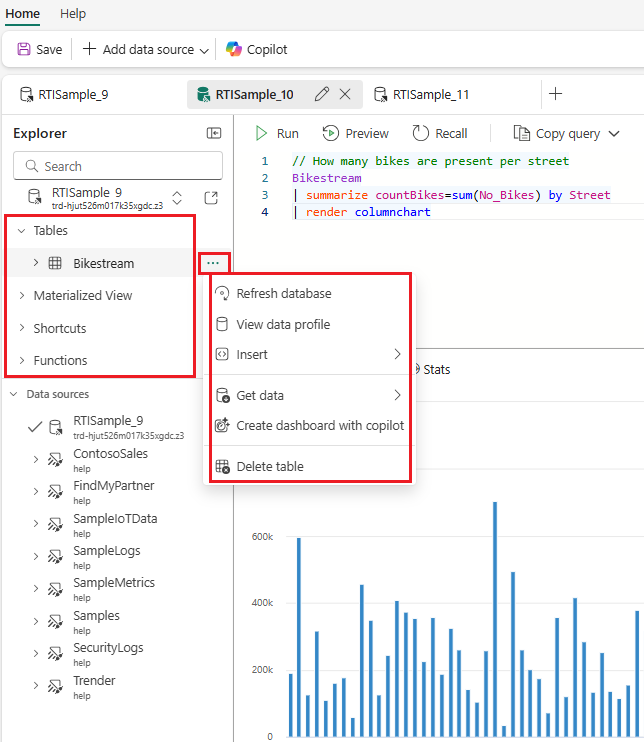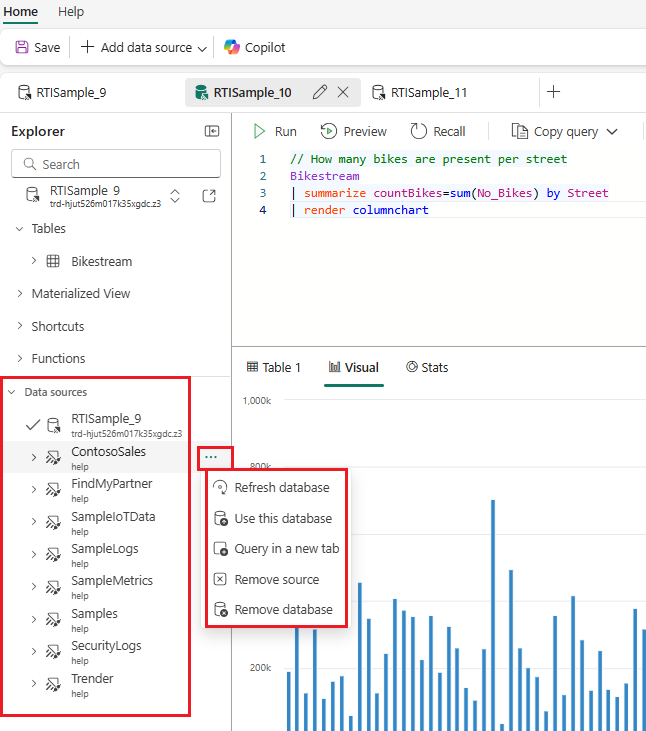KQL 쿼리 세트에서 데이터 쿼리
이 문서에서는 KQL 쿼리 세트를 사용하는 방법을 알아봅니다. KQL 쿼리 세트는 Eventhouse, KQL 데이터베이스 등과 같은 다양한 데이터 원본의 데이터에 대한 쿼리 결과를 실행하고, 보고, 사용자 지정하는 데 사용되는 항목입니다.
KQL 쿼리 세트는 쿼리를 만들기 위해 Kusto 쿼리 언어를 사용하고 다양한 SQL 함수도 지원합니다. 쿼리 언어에 대한 자세한 내용은 Kusto 쿼리 언어 개요를 참조하세요.
필수 조건
- Microsoft Fabric 지원 용량작업 영역
- 편집 권한 및 데이터가 있는 KQL 데이터베이스 또는 AllDatabaseAdmin 권한이 있는 Azure Data Explorer 클러스터 및 데이터베이스.
데이터 원본 선택
쿼리는 데이터 원본의 컨텍스트에서 실행됩니다. 언제든지 연결된 데이터 원본을 변경하고 쿼리 편집기에서 저장된 쿼리를 유지할 수 있습니다. KQL 쿼리 세트를 KQL 데이터베이스 또는 Azure Data Explorer 클러스터의 데이터 원본을 포함하여 다양한 형식의 여러 데이터 원본과 연결할 수 있습니다.
원하는 데이터 원본 형식에 해당하는 탭을 선택합니다.
쿼리 페이지의 왼쪽 창에서 탐색기 및 검색 바 아래에 있는 데이터베이스 전환기를 사용하여 데이터 원본 연결 메뉴를 확장합니다.
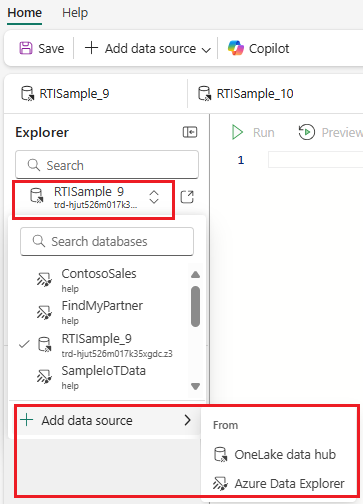
데이터 원본
추가한 다음 OneLake 데이터 허브 선택합니다. 표시되는 OneLake 데이터 허브 창에서 KQL 데이터베이스를 선택하여 KQL 쿼리 세트에 연결한 다음 연결을 선택합니다. 또는 OneLake 데이터 허브 창을 닫고 + 데이터 원본 추가 메뉴를 사용하여 다른 데이터 원본에 연결합니다.
이 데이터 원본과 연결된 테이블 목록이 데이터 원본 이름 아래에 표시됩니다.
쿼리 작성
이제 데이터 원본에 연결되었으므로 이 데이터에 대한 쿼리를 실행할 수 있습니다. KQL 쿼리 세트는 KQL(Kusto Query Language)을 사용하여 액세스 권한이 있는 데이터 원본의 데이터를 쿼리합니다. KQL에 대해 자세히 알아보려면 Kusto 쿼리 언어 개요를 참조하세요.
다음 예제에서는 https://kustosamples.blob.core.windows.net/samplefiles/StormEvents.csv에서 공개적으로 사용할 수 있는 데이터를 사용합니다.
KQL 쿼리 세트의 상단 창에서 쿼리를 작성하거나 복사합니다.
실행 버튼을 선택하거나 Shift+Enter를 눌러 쿼리를 실행합니다.
쿼리 출력 결과는 쿼리 창 아래에 표시되는 결과 약식 표에 나타납니다. 쿼리가 성공적으로 완료되었음을 나타내는 녹색 검사와 쿼리 결과를 계산하는 데 사용된 시간을 확인합니다.
데이터 원본과 상호 작용
데이터 원본 탐색기를 사용하면 현재 있는 쿼리 세트 탭에 연결된 데이터 원본 간에 전환할 수 있습니다.
데이터 원본 탐색기 창 위쪽의 탐색기 검색 창을 사용하여 특정 데이터 원본을 검색할 수 있습니다. 검색 창 아래의 데이터베이스 전환기를 사용하여 데이터 원본 연결 메뉴를 확장할 수도 있습니다. 사용하려는 데이터 원본을 선택합니다. 탭 이름이 이전에 편집되지 않은 경우 데이터 원본의 이름을 자동으로 지정합니다.
데이터 원본 탐색기 창에는 두 개의 섹션이 있습니다. 위쪽 섹션에는 데이터 원본의 모든 항목이 나열되고 아래쪽 섹션에는 쿼리 세트의 사용 가능한 모든 데이터 원본이 표시됩니다.
데이터 원본의 항목
데이터 원본 탐색기의 위쪽 섹션에는 사용 중인 데이터 원본에 포함된 모든 항목이 표시됩니다.
- 테이블
- 구체화된 뷰
- 바로 가기
- 기능
확장하려는 항목의 왼쪽에 있는 화살표 > 선택합니다. 후속 목록 수준의 항목 왼쪽에 > 화살표를 선택하여 세부 정보를 표시하도록 드릴다운할 수 있습니다. 예를 들어 테이블아래에서 테이블 왼쪽의 화살표 > 선택하여 해당 테이블의 열 목록을 표시합니다.
작업 메뉴를 열려면 확장된 목록의 항목을 마우스로 가리키고 기타 작업 메뉴 [...]를 선택합니다. 메뉴에는 다음 옵션이 표시됩니다.
- 데이터베이스 새로 고침
- 데이터 프로필 보기
- 삽입: 스크립트 생성 및 복사
- 데이터 가져오기: 새 데이터 원본 추가
- 대시보드 만들기
- 테이블 삭제
다양한 항목 유형에 대해 다양한 작업을 사용할 수 있습니다.
사용 가능한 데이터 원본
데이터 원본 탐색기의 아래쪽 섹션에는 쿼리 세트에 추가된 사용 가능한 모든 데이터 원본이 표시됩니다.
작업 메뉴를 열려면 데이터 원본 이름을 마우스로 가리키고 기타 작업 메뉴 [...]를 선택합니다. 메뉴에는 다음 옵션이 표시됩니다.
- 데이터베이스 새로 고침
- 이 데이터베이스 사용: 현재 탭에서 이 데이터 원본을 사용하도록 전환
- 새 탭의 쿼리: 쿼리 세트의 새 탭에서 이 데이터 원본 열기
- 원본 제거: 해당 데이터 원본의 모든 데이터베이스 제거
- 데이터베이스 제거: 선택한 데이터베이스만 제거합니다.
쿼리 복사
만든 쿼리를 복사하고 공유할 수 있습니다.
쿼리 창 상단에서 홈 탭을 선택합니다.
쿼리 창에서 쿼리 복사를 선택합니다.
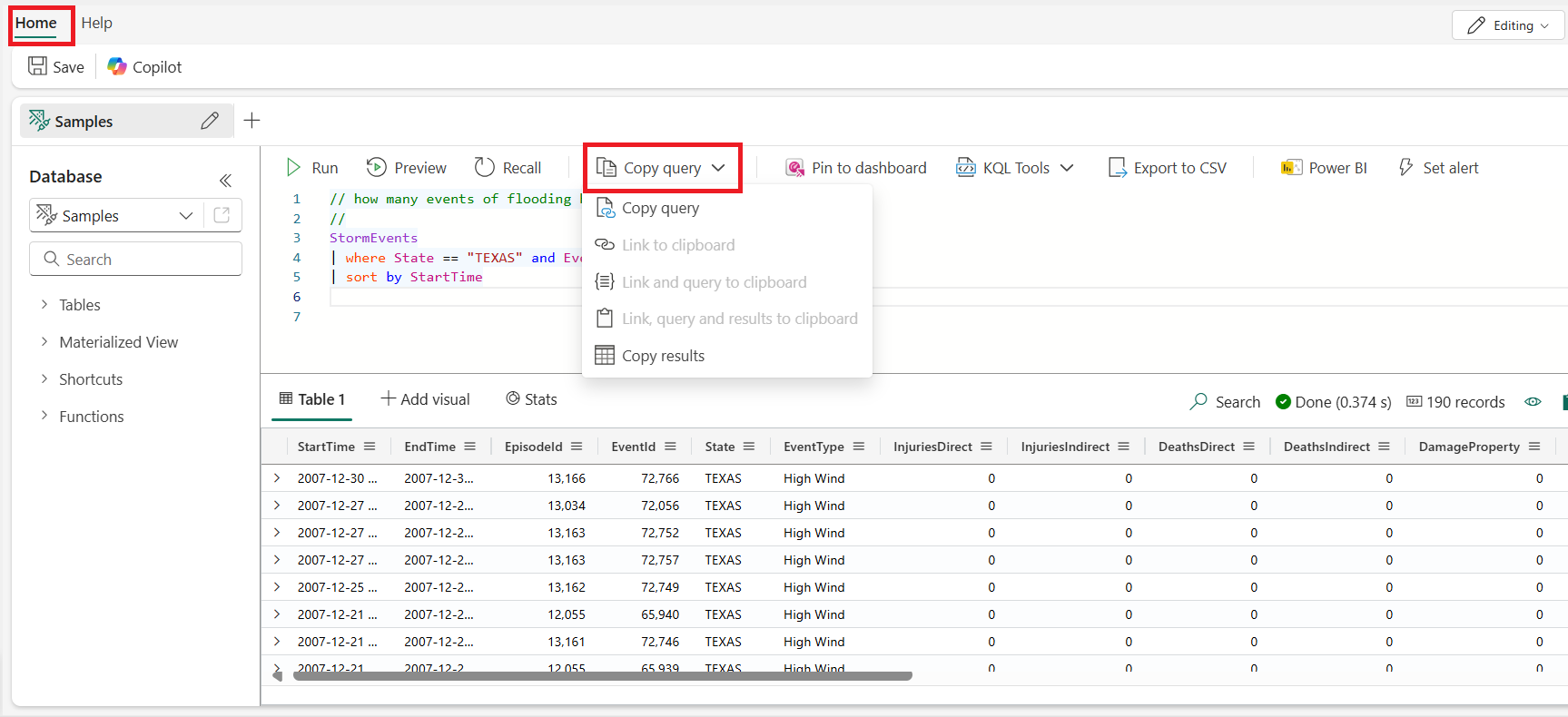
다음 표에서는 쿼리를 복사하는 방법에 대한 여러 옵션을 간략하게 설명합니다.
작업 설명 쿼리 복사 쿼리 텍스트를 복사합니다. 클립보드에 링크 쿼리를 실행하는 데 사용할 수 있는 딥 링크를 복사합니다. 클립보드에 쿼리 및 링크 복사 쿼리를 실행하는 데 사용할 수 있는 링크 및 쿼리 텍스트를 복사합니다. 링크, 쿼리 및 결과를 클립보드로 쿼리를 실행하는 데 사용할 수 있는 링크, 쿼리 텍스트 및 쿼리 결과를 복사합니다. 결과 복사 쿼리 결과를 복사합니다. 목록에서 원하는 작업을 선택합니다.
이 정보를 붙여넣어 편집하거나 공유합니다(예: Microsoft Word, Microsoft Teams 또는 Outlook).
Important
쿼리를 실행하고 결과를 보려면 쿼리 링크를 수신하는 사용자에게 기본 데이터에 대한 보기 권한이 있어야 합니다.
쿼리 세트 탭 관리
KQL 쿼리 세트 내에서 여러 탭을 만들 수 있습니다. 각 탭은 다른 KQL 데이터베이스와 연결될 수 있으며 나중에 사용하기 위해 쿼리를 저장하거나 데이터 분석을 위해 다른 사용자와 공유할 수 있습니다. 탭과 연결된 KQL 데이터베이스를 변경하여 다른 데이터베이스의 데이터에 대해 동일한 쿼리를 실행할 수 있습니다.
다음과 같은 방법으로 탭을 관리할 수 있습니다.
- 기존 데이터 원본 연결변경: 탐색기 및 검색 창에서 데이터베이스 전환기를 사용하여 데이터 원본 연결 메뉴를 확장합니다.
- 탭 이름 바꾸기: 탭 이름 옆에 있는 연필 아이콘선택합니다.
- 새 탭추가: 명령 모음에 있는 기존 탭 오른쪽의 플러스 기호 +를 선택합니다. 다른 탭은 다른 데이터 원본에 연결할 수 있습니다.
- 추가 작업: 명령 모음의 오른쪽에는 쿼리 세트의 여러 탭을 관리하는 더 많은 작업이 있는 탭 메뉴가 있습니다.
- 탭 위치 변경: 끌어서 놓기 제스처를 사용합니다.
쿼리 데이터를 CSV로 내보내기
쿼리 출력을 복사하여 붙여넣는 대신, 쿼리 결과를 내보낼 수도 있습니다.
쿼리 결과가 포함된 CSV 파일을 내보내는 일회성 메서드입니다.
쿼리 창 상단에서 홈 탭을 선택합니다.
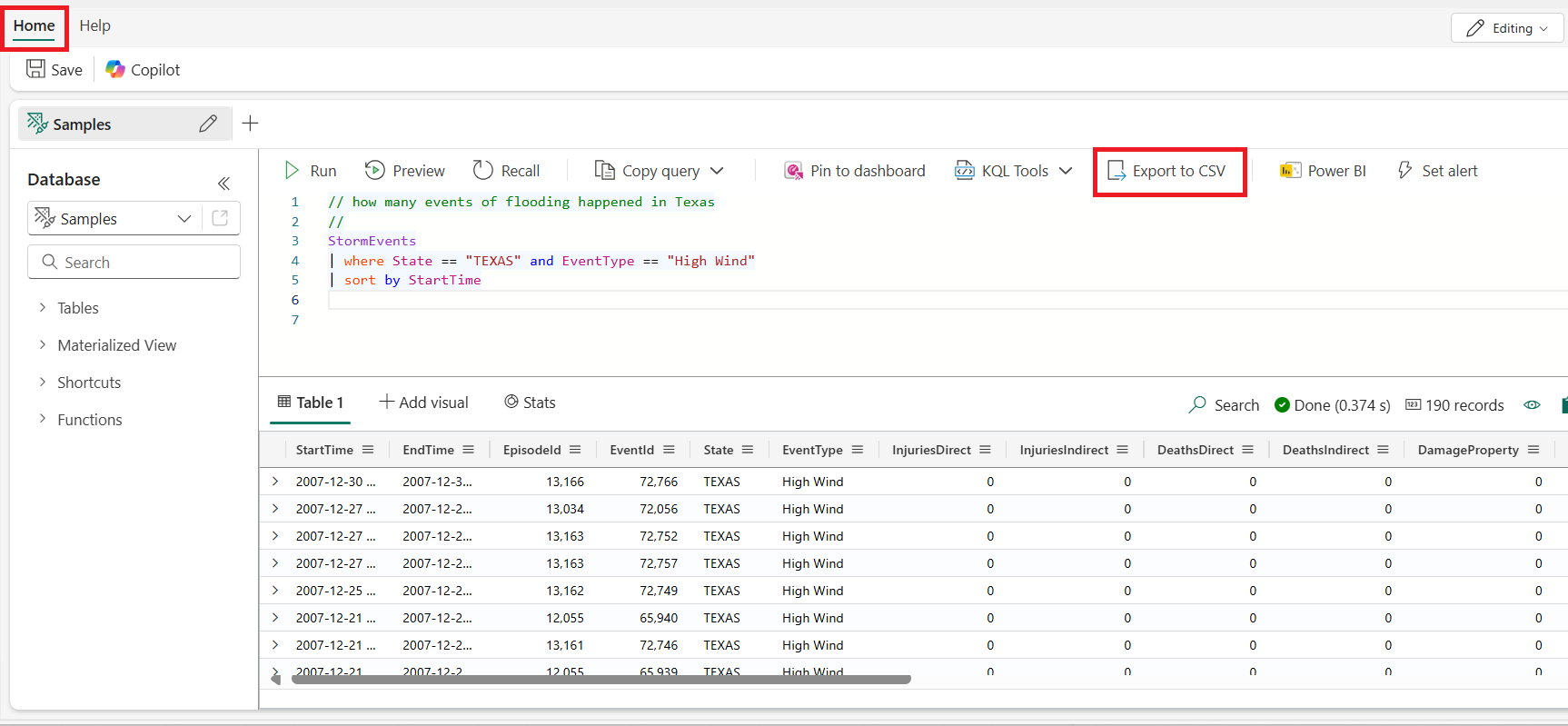
쿼리 창에서 CSV로 내보내기를 선택합니다.
CSV 파일을 로컬에 저장합니다.
KQL 쿼리 세트 삭제
KQL 쿼리 세트를 삭제하려면 다음을 수행합니다.